素材图片拍摄的比较柔美,不过缺少点阳光。调色的时候可以适当给图片增加暖色,并把高光部分渲染亮一点,做成类似阳光透射效果。
最终效果

原图

1、打开素材图片,创建曲线调整图层,对RGB、红、蓝通道进行调整,参数设置如图1- 3,效果如图4。这一步加深图片暗部,并给高光部分增加淡黄色。
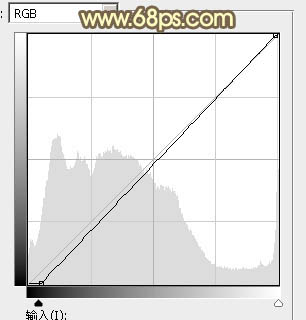
<图1>
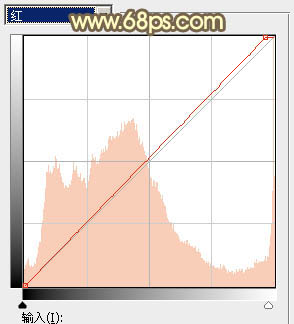
<图2>
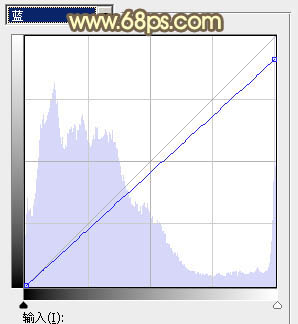
<图3>
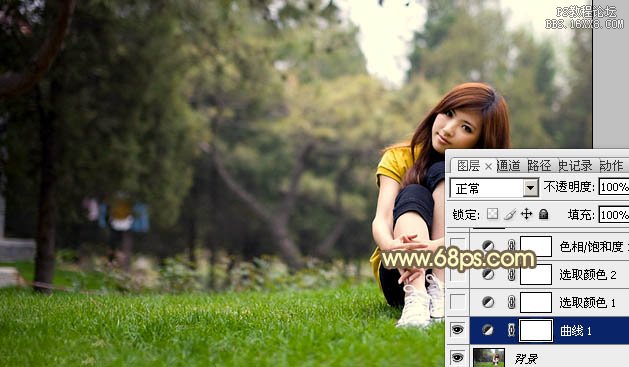
<图4>
2、创建可选颜色调整图层,对黄、绿、中性色进行调整,参数设置如图5- 7,效果如图8。这一步把背景部分的绿色转为黄褐色。
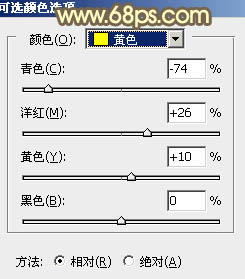
<图5>
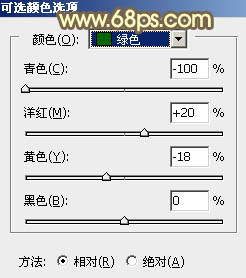
<图6>
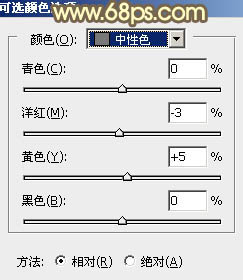
<图7>

<图8>







